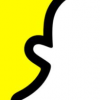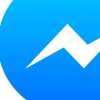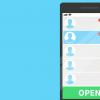您现在的位置是:首页 >综合 > 2021-05-19 18:44:59 来源:
综合IT:苹果iOS9/902完美越狱教程以及注意事项大全
手机电子产品一些功能和系统操作方式越来越完善,同时也越来越复杂很多小伙伴一头雾水,最近一段时间苹果iOS9/902完美越狱教程以及注意事项大全的消息也是引起了很多人的关注,现在大家都想要了解苹果iOS9/902完美越狱教程以及注意事项大全,为此给大家针对苹果iOS9/902完美越狱教程以及注意事项大全这样的问题做个详细介绍。
IT之家讯 10月14日午间消息,国内知名越狱团队盘古今天正式放出首个苹果iOS9—iOS9.0.2完美越狱工具,根据已知消息显示,目前盘古iOS9越狱工具在9.1 Beta5中暂时无法使用,赶在这个节点放出越狱工具或许是无奈之举,按照苹果iOS版本发布规律来看,接下来的iOS9.0.3应该也能进行越狱,但再之后的9.0.4就不一定了。总之,本次iOS9完美越狱的窗口时间并不多,想越狱的朋友可要抓紧了。
现在,IT之家也对手头的iPhone6、iPhone6s几部设备进行了越狱尝试,下面就与大家分享下使用盘古iOS9完美越狱工具进行越狱的全过程,其中的注意事项也会一并告知大家。
一、越狱工具下载:
盘古iOS9越狱工具v1.0.0下载:点击此处(73.30MB,目前只有Windows版本)
二、越狱前注意事项:
1、盘古越狱工具此次使用的是系统备份漏洞,因此越狱开始后会自动备份一次,请大家确认电脑C盘有足够的存储空间;
2、支持的越狱版本为iOS9、iOS9.0.1、iOS9.0.2、最新的测试版本iOS9.1 Beta5暂不支持,尚不清楚盘古后续会否提供支持;
3、本次越狱过程中有多个步骤需要用户在设备上完成操作,因此请保持有人值守;
4、需要提前关闭“设置——iCloud——查找我的iPhone”,之后开启“飞行模式”;
5、电脑上需要提前安装iTunes,保证PC与iOS9设备都能正常接入网络,保证设备本身电量充足;
6、推荐使用苹果设备原装数据线进行连接;
7、越狱后可能残留“盘古”应用,直接手动删除即可;
8、越狱前请通过iCloud或iTunes进行数据备份,以防万一。
三、iOS9越狱全过程步骤图:
▲将设备通过原装数据线连接到PC,打开下载好的盘古越狱工具。需要注意的是,请大家根据需要选择是否安装下面的PP助手,如果不需要可以把对勾去掉,如果选择了安装后期想要卸载,需要在Cydia中进行;
▲根据盘古越狱团队的描述,工具放出下载后,盘古官网遭受了DDOS攻击,这可能导致越狱软件无法连接到服务器,因此遇到上述情况的朋友请关闭工具,稍后重新打开进行尝试;
▲为了防止任何的意外,请在越狱前使用iTunes或iCloud进行一次备份,这一步需要开启飞行模式,当然这一步你如果没有打开的话,后面工具也会给出提示;
▲需要在iOS设备上关闭“查找我的iPhone”选项,之后点击“开始越狱”;
▲开始iOS9越狱过程
▲越狱开始后,会自动执行一次备份操作,请确保C盘有足够空间,也可以选择重新刷入固件,保持在新设备状态,从而加速越狱过程,防止后续可能出现的问题。
▲越狱过程中会自动重新关闭飞行模式,这里需要用户进入桌面,再次重新开启飞行模式。
▲出现上述提示后,需要在iOS9设备主屏幕最后一页上找到“盘古”应用图标(应该还会出现一个名为WWDC的苹果官方应用,这也被利用了),按照提示进行如下图的操作,注意不要断开连接或者关闭盘古应用,我们在第一次越狱时就因为不小心碰到了小圆点,导致盘古应用退出到后台,结果越狱失败。具体在iOS9设备上的操作过程请参看下图。
▲点击“盘古”应用图标;
▲单击“允许”;
▲选择“好”;
▲完成上述步骤之后,越狱就会继续进行,当提示成功时就可以完成越狱了,此时的iOS9设备就会自动重启,进入后大家就可以在桌面上看到久违的Cydia图标了,至此越狱就算成功了。
现在,大家就可以开始动手尝试越狱插件的兼容性了。不过,目前iOS9越狱刚刚放出,一些常用插件都还未更新,可能会出现一些兼容性问题,不着急的朋友可以等等再安装插件。
最后,苹果iOS9虽然目前的运行流畅度依然不是十分理想,但在操作的便利性方面已经有了不小的提升,具体可以参看IT之家此前整理的《牛到没朋友!50个苹果iOS9实用小技巧汇总》。在这样的情况下,如今作为iOS9用户的你还会继续选择越狱吗?
万一万一白苹果了,IT之家还提供了iOS9/iOS9.1各版本固件下载。少年,进DFU重新来过吧,下载请戳《苹果iOS9/iOS9.1各版本固件下载大全和刷机教程》